Créer et valider des documents YAML
Créer des documents YAML
Dans XMLSpy, les extensions de fichier .yaml et .yml ont été définies comme extensions de fichier YAML. Si vous souhaitez ajouter d’autres extensions de fichier pour vos documents YAML, faites-le dans la section des Types de fichier du dialogue des Options. XMLSpy traitera des documents avec les extensions de fichier YAML comme un document YAML et activera les fonctions de consultation et d’édition YAML de XMLSpy pour ces documents.
Lorsqu’un nouveau fichier YAML est créé avec Fichier | Nouveau, on vous demandera si vous voulez assigner un schéma JSON au fichier YAML.
•Si vous assignez un schéma JSON (voir « Valider des documents YAML » ci-dessous), alors le nouveau fichier sera créé avec un document échantillon YAML et affiché dans une nouvelle fenêtre.
•Si vous ne choisissez pas d’assigner un schéma JSON, alors le document YAML vide est créé dans une nouvelle fenêtre. Si vous assignez par la suite un schéma JSON au document YAML vide, alors un document YAML basé sur le schéma JSON est généré dans le document YAML vide.
Valider des documents YAML
Les documents YAML peuvent être validés par rapport aux schémas JSON.
Définir le schéma JSON pour validation
Si vous souhaitez valider un document JSON ou YAML par rapport au schéma JSON, suivez les étapes suivantes :
1.Faire du document JSON/YAML le document actif.
2.Dans l’onglet JSON de la fenêtre info (capture d’écran ci-dessous), cliquez sur l’icône flèche à côté de Validation par rapport au schéma et, dans le menu déroulant qui apparaît, cliquez sur Sélectionner Schéma JSON . (Notez qu’une prise en charge de Avro est disponible dans XMLSpy Enterprise Edition uniquement.)
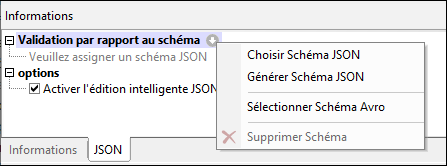
Notez que l’assignation du schéma JSON n’est pas écrite dans le document JSON ou YAML, mais saisie dans la fenêtre d’info de XMLSpy. Lorsque vous validez le document JSON ou YAML, le fichier de schéma JSON dans la fenêtre Info sera le fichier utilisé pour validation.
Pour supprimer l’assignation, sélectionnez la commande Supprimer Schéma depuis le même menu (voir la capture d’écran ci-dessus).
| Note : | si le fichier JSON ou YAML fait partie d’un projet XMLSpy, alors le schéma JSON pour validation peut aussi être attribué via le dialogue Proprétés de projet (l’option Valider avec). |
Pour information sur la génération du schéma JSON depuis un document YAML, voir Générer le schéma JSON depuis un document YAML.
Valider le document
Après avoir défini le schéma JSON pour validation, validez le document en sélectionnant la commande Valider (F8, XML | Valider). Si vous souhaitez être informés sur la validité de votre document au moment où vous tapez, activez la fonction Valider sur édition (XML | Valider sur édition). Les résultats de validation doivent être mis en surbrillance dans le document et les détails seront affichés dans la fenêtre des messages. Vous pouvez cliquez sur une erreur dans la fenêtre des Messages pour aller à cette erreur dans le document.